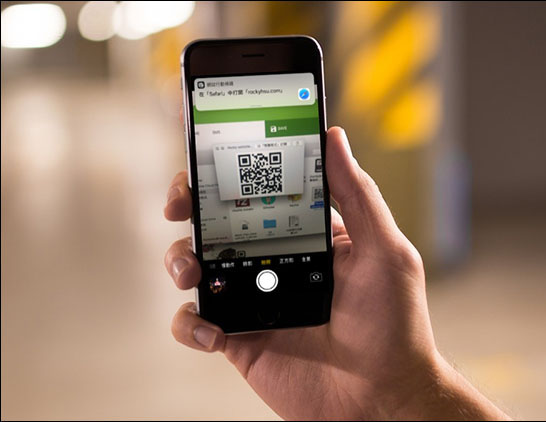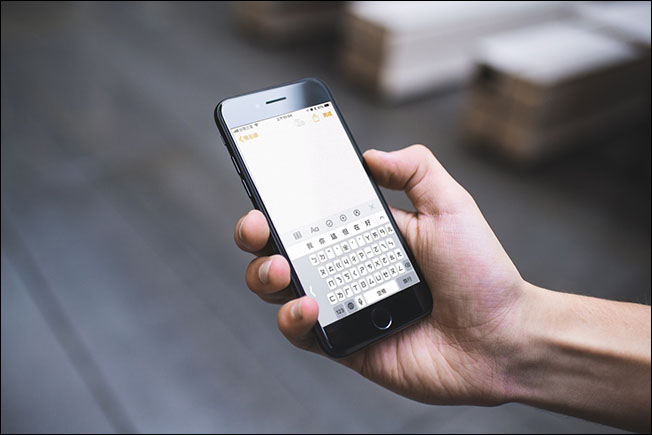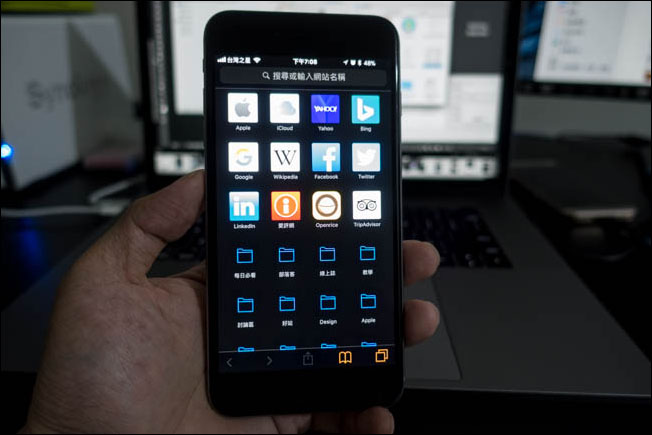自動卸載 ,iPhone / iPad 使用久了,一定會下載很多幾乎沒用到的 Apps,想刪除但又捨不得,很怕之後會需要用到,不過這對容量小的人其實很傷,因為它們佔據掉一部分儲存空間,害你只能透過刪除照片來獲得更多空間。事實上升級到 iOS 11 後,App Store 新增了一個 “ 自動卸載未使用的App“,移除方式很特別,會保留原本的 icon 以及文件,當你有需要用到時點它一下就會重新下載,因此只要把這功能開啟,就能實現 iPhone / iPad 裡保留 App icon 但實際這應用程式已經刪除,不僅輕鬆騰出更多空間,未來也不用擔心忘記 App 名稱是什麼,而這篇就告訴你怎麼開啟它。
iPhone. iPad
如何把 Siri 智慧語音助理改用 文字輸入 iOS 11 技巧教學
我現在很多事情都會請 Siri 幫忙完成,像是設定鬧鐘、打電話給誰之類,因為實在太方便了,完全不需要手動操作或看螢幕。不過生活上多少還是會碰到沒辦法語音操控的情況,另外對聾啞人士來說,也沒辦法享受到這方便的智慧語音助理功能,實在可惜,因此 iOS 11 蘋果也加入了 文字輸入 的支援性,有效的朋友這篇就教你怎麼打開這功能。
iOS 11 技巧教學 教你如何使用內建的 QR Code 掃瞄 功能
iOS 11 終於新增了 QR Code 掃描 功能,這真的很棒,不用再像以前每次要掃 QR Code 時,還要去下載相關應用程式,或是利用 LINE 這種有內建 QR Code 相機功能的 App,重點使用還很簡單,只需打開內建的相機功能,而這篇就示範給大家看!
iOS 11 技巧教學 教你如何一次移動多個 Apps 整理更快速
iOS 過往如果要整理桌面上的 Apps,都必須一個一個移動,但更新到 iOS 11 後,終於支援一次移動多個的功能,也就是說你可以快速把同類型的 App 整理在一個區塊或是資料夾內,更方便快速,下面就來教大家怎麼使用!
iOS 11 技巧教學 教你如何開啟內建的螢幕錄影功能
iOS 10 以前如果想要螢幕錄影,都必須透過第三方 Apps 或 Mac 之類才能實現,而 iOS 11 以後就不用了,因為蘋果已經把這功能內建進來,不過預設是隱藏狀態,等於我們必須手動開啟才能使用,而下方就來教大家怎麼打開它。
iOS 11 技巧教學 教你如何開啟單手鍵盤模式 讓單手使用更容易
雖然 iOS 10 就有所謂的單手操作模式,但它的做法是將畫面整個縮小,所以其他區塊就會顯示成黑色,說實在這種視覺感不是非常好,看任何東西都變小了。而大多數會需要用到單手操作的情境,幾乎都是輸入訊息的時候,因此為了提升使用體驗,蘋果也在 iOS 11 中多新增一個 “單手鍵盤” 的選擇,簡單來說就是把整個鍵盤靠右或靠左,讓我們即便是單手拿著,也能輕鬆按到所有按鍵,下面就來教大家怎麼開啟。
iOS 11 技巧教學 教你如何實現 iPhone 也有黑暗模式的使用畫面
隨著近年越來越多人重視眼睛的健康,軟體、科技產品有沒有提供黑暗模式,也變得重要,而 iOS 雖然至今都沒有內建類似模式,但 iOS 11 中其實有一個功能可以實現類似的功能,只要將它開啟背景就會變成黑色,間接達成黑暗使用模式,下面也來教大家怎麼使用。